Vodič za
podešavanje MainConcept MPEG-2 enkodera
|
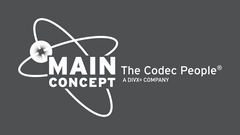 Detaljno
objašnjenje svih opcija za MainConcept MPEG-2
enkoder Detaljno
objašnjenje svih opcija za MainConcept MPEG-2
enkoder |
Uvod
U ovom vodiču ćemo razjazniti sve opcije MainConcept
MPEG-2 codeca i dati osnovne preporuke za svaku od
njih.
Preporučujemo da pre čitanja ovog
vodiča, pročitate naše
vodiče: "Vodič za podešavanje DivX
codeca" i "Vodič za podešavanje XviD codeca".
Napomena:
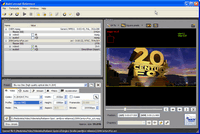 Ovaj
vodič je
prvenstveno napisan za korišćenje MainConcept
MPEG-1/2 Video Encoder koji je ugrađen u
profesionalni program MainConcept Reference v1.6.1
Kod drugih verzija ovog softvera moguće su neke razlike kod
nekih opcija.
Objašnjenja opcija su upotrebljiva i za druge progame koji
mogu koristiti MainConcept MPEG-2 enkoder.
U kojim programima se može koristiti
MainConcept MPEG-2 enkoder?
Može
u skoro svim komercijalnim i profesionalnim programima. Na primer:
MainConcept Reference, Elecard Converter Studio, Sony Vegas, Adobe
Premiere, Adobe
Premiere Elements... |
Najpre izaberite Preset
Prva stvar koji treba uraditi na početku podešavanja
je da izaberete Preset koji vam najviše odgovara.
U
programu MainConcept Reference, Preseti se biraju iz
padajuceg
menija koji se nalazi u gornjem delu okvira "Output", kao na slici:
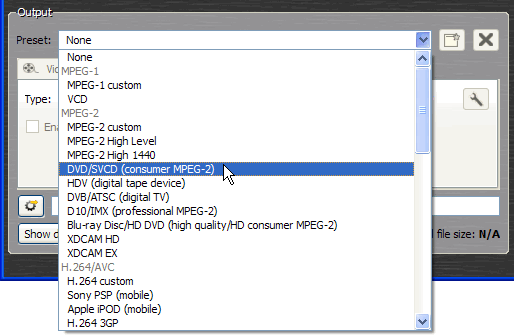
Svi preseti koji uključuju korisšćenje
MPEG-2 codeca su gupisani pod imenom "MPEG-2", što se vidi na
slici iznad. |
Podešavanje kartice Video
Podešavanja kartice "Video" u programu MainConcept
Reference:
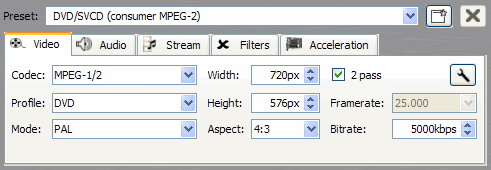
Codec
Izaberite "MPEG-1/2" da biste koristili MainConcept MPEG-2 Video
Encoder.
Profile
"Profiles"
u ovom slučaju su unapred pripremljeni setovi
podešavanja za određene
namene. Oni pojednostavljuju podešavanje i pomažu u
sprečavanju grešaka
jer će vam nakon izbora profile-a biti onemogućene
opcije koje bi mogle
biti biti nekompatibilne.
Upozorenje: Čak i kada izaberete profil
još uvek
možete slučajno pormeniti neku od važnih
opcija tako da treba dobro da pazite šta menjate!
Objasnićemo sve profile koji mogu biti odabrani za
MPEG-2 enkoder:
DVD
Izaberite ako pripremate video za DVD. "DVD" profil daje MPEG-2 video
kompatibilan sa DVD Video specifikacijom. Jednostavno rečeno
takav
video je spreman za izradu DVD-a u bilo kojem DVD authoring u bilo
programu.
SVCD
Izaberite sam ako enkodirate video za SVCD disk.
Generic MPEG-2
Ovaj profil nema ograničenja. Sve opcije su dostupne
i možete
odabrati bill kakve parametre. Nemojte postavljati na "Generic
MPEG-2" osim u slučaju da tačno znate da vam
baš te mogućnosti
trebaju.
HDV 1 (720p)
Sa ovim profilom se dobija video u formatu identičnom kao
kod HD
kamera koje snimaju video rezolucije 720p
(1280x720 progressive) u HDV
formatu.
HDV 2 (1080p)
Sa ovim profilom se dobija video u formatu identičnom kao
kod HD
kamera koje snimaju video rezolucije1080p (preciznije koriste 1440x1080
progressive) u HDV
formatu.
Blu-ray
Blu-ray
profil je za primpremanje MPEG-2 videa za Blu-ray Disc ali samo u SD
rezoluciji. Dakle ograničeni ste samo na
rezoluciju 720x576 za PAL
standatrd (ili 720x480 za NTSC).
Blu-ray (HD)
Blu-ray profil je
za primpremanje MPEG-2 videa za Blu-ray Disc u HD rezolucijama sa 16:9
aspect
ratiom. Kod Blu-ray (HD) prfila možete koristiti samo
rezolucije
1920x1080 ili 1440x1080 ili 1280x720 jer su to jedine HD rezolucije
kompatibilne sa Blu-ray Disc specifikacijom.Aspect Ratio kod Blu-ray HD
profila je isključivo 16:9 jer je to jedini aspect ratio
dozvoljen kod
HD videa za Blu-ray Disc.
Mode
Ovde birate samo da li je video PAL ili NTSC. PAL je evropski standard
a NTSC američki. Za video koji je nemanjen
gledaocima u našoj zemlji ili nekoj zemlji Evrope, uvek
izaberite PAL!
Width, Height
U poljima Width (širina) i Heigth (visina)
birate rezoluciju. Kod nekih profila, rezolucija se ne
može
menjati jer je precizno definisan standardima.
Vodite računa
da i visina i širina slike budu deljive sa brojem 16
(mod16 rezolucije) jer se tako postiže najveće
iskorišćenje enkodera i najveća
kompatibilnost sa video standardima.
Aspect
Pod opcijom "Aspect" birate Display Aspect Ratio (DAR) ili Pixel Aspect
Ratio (PAR)
Kod većine profila, aspect ratio se ne može
menjati jer je precizno definisan
standardima.
Obično bude ponuđeno samo 3 ili 4 opcije:
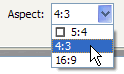 4:3
"4:3" znači da je zadan
DAR (Display Aspect Ratio) = 4:3
To je klasičan TV aspect ratio.
16:9
"16:9" znači da je zadan
DAR (Display Aspect Ratio) = 16:9
16:9 se često naziva Widescreen TV aspect
ratio.
221:100
Ovakav aspect ratio iako je ponuđen u MPEG-2 specifikaciji, u
praksi ga skoro niko ne koristi.
"kvadratić" (Square Pixels)
Opcija "square pixels" je označena malim kvadratićem.
Kada je odabrana ova opcija, određeno je samo to da je
PAR (Pixel Aspect Ratio) = 1:1
To znači da će pixeli biti oblika kvadrata (square
pixels).
Naravno, kada je izabarana ova opcija Display Aspect Ratio
(DAR) neće biti zadan već se dobija kao
proizvod rezolucije i PAR-a. Iza male
sličice kvadrata napisano je kakv će biti
DAR sa trenutno odabranom rezolucijom. Kada menjate rezoluciju menjaju
se i ovi brojevi iza malog
kvadratića, tako da možete unapred znati da li
ćete postići baš onaj aspect ratio koji
želite.
2 pass
Ako je opcija "2 pass" uključena, radiće se
dvoprolazno enkodiranje. Ako je isključite radiće se
jednoprolazno enkodiranje. Dvoprolazno enkodiranje traje skoro
dvostruko duže ali se dobija oko 30% bolji kvalitet nego sa
jednoprolaznim enkodiranjem. Dobici u kvalitetu kod dvoprolaznog
enkodiranja su naročito primetni kod najsloženijih
scena. Preporučujemo da
uključite dvoprolazno enkodiranje uvek kada možete.
Framerate
Framerate
određuje broj frejmova u sekundi (fps - frames per second).
Kod
većine
profila, framerate se ne može menjati jer je precizno
definisan
standardima. Obično se automatski menja zavisno da li ste
odabrali PAL
ili NTSC.
Čak i ako je ova opcija omogućena, nije
preporučljivo
menjati framerate. Najbolje je frameratie ostaviti da bude potpuno isti
kao kod originalnog videa (koji konvertujete).
Bitrate
Ovde unosite bitrate u kbps.
Omogućen je da izaberete samo onoliki bitrate koliko je
dozvoljeno za
odabrani profil. Naravno od bitratea zavisi i veličina fajla
pa trebate
dobro izračunati koliko najviše možete
podesiti zavisno od toga koliko
raspoloživog prostora imate na medijumu za koji pripremate
ovaj video.
Na primer, za film prosečnog trajanja do 105 minuta, bitrate
od
5000kbps omogućava dosta dobar kvalitet i da DVD+R medijum
bude dobro
iskorišćen.
Otvaranje prozora sa Advanced (naprednim)
podešavanima
Prozor sa naprednim podešavanjima se otvara tako što
kliknete na ikonicu "ključ" koja se nalazi u gornjem
desnom uglu kartice "Video", pored opcije "2 pass".
|
Prozor sa naprednim podešavanjima enkodera
Sva podešavanja u ovom prozoru su rasporedjena u nekoliko
grupa opcija na dve kartice: Basic i Advanced.
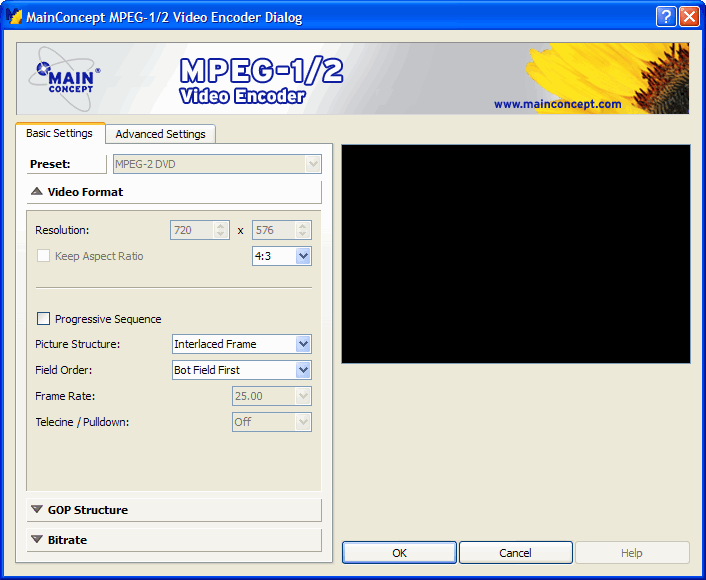
Opcije sa kartice Basic > Video Format
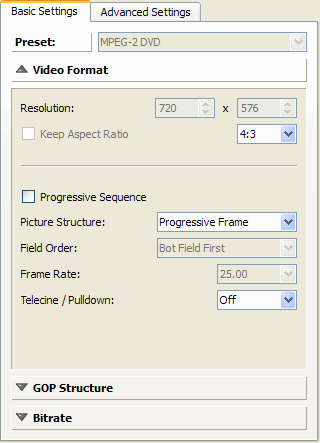
Video Preset
Ova opcija je ista kao opcija "Profile" na kartici Video. U
ovom prozoru ne možete menjati ovu opciju. Ako trebate
menjati, uradite to na kartici "Video".
Resolution
Ova opcija je ista kao opcije Width i Heigth na kartici Video.
U
ovom prozoru ne možete menjati ovu opciju. Ako trebate menjati
rezoluciju, uradite to na kartici "Video".
Keep Aspect Ratio
Ova opcija je iz nekog razloga uvek nedostupna...
Progressive Sequence
Ako je izvorni video koji konvertujete Progressive ili ćete
obaviti
De-interlace, uključite ovu opciju. Ako je u pitanju
Interlaced video i
želite da ostane interlaced, onda isključite.
Picture Structure
Ova opcija je dostupna samo ako je isključeno "Progressive
Sequence".
Progressive Frame
Ovo bi trebalo da znači da će Interlaced video biti
enkodiran na način koji je sličniji progressive videu
tj. svaki field će biti enkodiran kao jedan zasebni frame
(Frame coding). Ovaj način ne
preporučujemo, osima ako tačno znate da vam
baš to treba.
Interlaced Frame
Ovo bi trebalo da znači da će Interlaced video biti
enkodiran na način koji je potpuno uobičajen
za Interlaced enkodiranje (Field coding). Svaka dva fielda će
biti
zapisana kao jedan frame i pored njih će biti instrukcija da
li prvi treba da se prikaže Top ili Bottom
field. Pored ove opcije treba obavezno biti još
tačno odabrano "Field order" tj. "Top Field First"
ili "Bottom Field First".
Field Order
Ovo je važna opcija za interlaced
video. Ovde birate da li je Interlaced video "Top
Field First" ili "Bottom Field First".
Ako video enkodirate kao Progressive onda ova opcija nema nikakavu
ulogu.
Farme Rate
Ova opcija je ista kao opcija "Framerate" na kartici Video. U
ovom prozoru ne možete menjati ovu opciju. Ako trebate menjati
framerate, uradite to na kartici "Video".
Telecine / Pulldown
Ovo je metod koji služi za konverziju filmskog frameratea koji
je 23.976 fps progressive u PAL (25 fps) ili NTSC (29.97 fps).
Off
U većini sluačajeva se framerate ne menja i ova
opcija treba biti
isključena. Takođe u većini
slučajeva će enkoder sam uključiti
odgovarajući pulldown metod ako je potrebno.
2:3 pulldown
Metod za konverziju frameratea sa filmskog 23.976 fps na
američki NTSC 29.97 fps.
3:2 pulldown
Isto kao 2:3 pulldown samo što se operacije obavljaju
drugačijim redosledom.
2:2 puldown
Metod za konverziju frameratea sa filmskog 23.976 fps na
evropski PAL 25 fps.
Opcije sa kartice Basic > GOP Structure
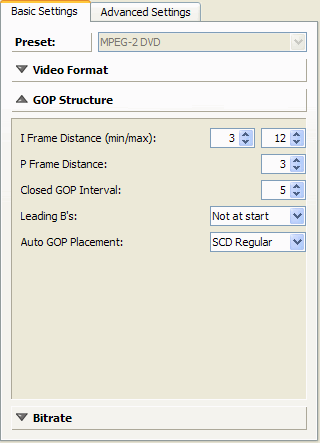
I-Frame Distance (min/max)
Ovde određujete koliko minimalno i maksimalno sme biti
frejmova između dva I-Framea (ključna frejma).
Preporučujemo da ostavite minimum na 2 ili 3 frejma a maximum
na 12 jer
je tako optimalno za MPEG-2 i omogućuje najveću
kompatibilnost videa sa
plejerima.
P Frames Distance
Ovde određujete koliko maksimalno sme biti frejmova
između dva P-Framea.
Ako je namešteno na 1 onda znači da će se
video sastojati samo od I i P
frejmova jer neće biti mesta za B frejmove. Mora biti
namešteno na 2
ili više da bi se mogli koristiti sva tri tipa frejmova I, P i
B.
Preporučujemo da za DVD izaberete 3 a za Blu-ray Disc
izaberite
2 jer je tako optimalno i omogućava kompatibilnost sa
plejerima.
Closed GOP Interval
Ovde birate koliko često će GOP-ovi biti zatvoreni.
Zatvoren GOP znači
da su svi frejmovi iz njega su potpuno nezavisni o frejmovima iz drugih
GOP-ova. Zatvoreni GOP-ovi se brže učitavaju
i idelani su za
početak DVD Chaptera (poglavlja). Takođe video sa
više zatvorenih
GOP-ova je lakše kasnije seći bez rekompresije.
0 (nula) znači da neće zatvarati GOP-ove.
1 znači da će zatvarati svaki GOP.
2 znači da će zatvarati svaki treći GOP.
3 znači da će zatvarati svaki treći GOP.
...i tako redom.
U slučaju niskog (nedovoljnog) bitratea možda je
najbolje staviti neki veći broj a kod videa sa dovoljnim
bitrateom može i 1.
Ako će taj video biti korišten za multi-angle
mogućnost DVD-a ona mora da svaki GOP bude zatvoren tj. mora
biti odabrano 1.
Leading B's
Preporučujemo da ostavite na defaultu tj. ne menjajte
ponuđenu opciju.
Auto GOP Placement
Ako je ova opcija uključena, enkoder će kreirati
ključni frejm (keyframe ili I-frame) i zapoeti novi
GOP na samom
početku svake scene, svaki put kad detektuje promenu. To je
poželjno iz više razloga. Naknadno sečenje
videa će biti olakšano je će svaka
scena počinjati keyframeom. Takodje ova opcija je
logična i sa stanovišta kompresije jer se na mestima
promene scene ionako ne može uštedeti upotrebom
drugih vrsta frejmova.
Ova opcija ne ograničava upotrebu ključnih frejmova
na drugim mestima. Osim na mestima gde počinje nova scena
enkoder će i dalje koristiti ključne
frejmove uvek kada je to potrebno.
Preporučujemo da uvek uključite ovu opciju.
Off
Isključeno tj. neće detektovati početke
novih scena. Najbrže ali nije preporučljivo.
SCD Fast
Uključeno i scene se detektuju brzom metodom.
SCD Refined
Uključeno i scene se detektuju malo kvalitetnijom metodom.
SCD Regular
Uključeno i promene scene se detektuju najkvalitetnijom
metodom. Ovaj
metod je malo sporiji od ostalih ali daje najbolje rezultate.
Opcije sa kartice Basic > Bitrate
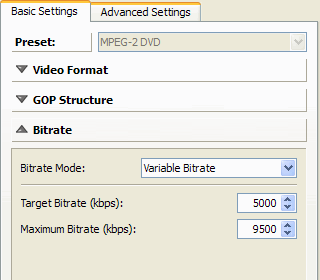
Bitrate Mode
Constant Bitrate (CBR)
Ovo je varijanta jednoprolaznog enkodiranja kod kojeg zadajete bitrate.
Ovo je dosta loš način jer enkoder koristi isti
bitrate i za složene i za jednostavne scene. Zbog toga uz ovaj
metod mora se koristiti visok bitrate da bi bio dovoljan i za
najsloženije scene.
kod DivX codeca opcija
"Constant bitrate" se zove "1-pass"
Variable Bitrate (VBR)
VBR znači da enkoder može menjati
bitrate po potrebi. Enkoder može na jednostavnijim scenama
koristiti manji a u složenijim scenama veći bitrate.
Na taj način
bitrate je kod VBR metoda uvek bolje iskorišćen i
dobija se bolji
kvalitet od CBR metoda pri istom bitrateu.
Preporučujemo da uvek koristite dvoprolazno enkodiranje i VBR
bitrate.
Constant Quantizer
Ovo je varijanta jednoprolaznog enkodiranja kod kojeg je kvalitet
fiksan a codec za svaki frejm sam određuje bitrate koliki je
potreban da bi postigao ciljani kvalitet.
Prednost ovog načina je u tome što uvek dobijate
izabrani kvalitet. Nedostatak je u tome što je
veličina izlaznog fajla nepredvidiva.
Ciljani kvalitet zadajete tako što birate "Quantizer"
i to posebno
za I, P i B frejmove (I Quant, P Quant i B Quant opcije).
kod DivX codeca opcija
"Constant Quantizer" se zove "1-pass quality based"
Constant Quantizer (strict)
Ovo je najverovatnije preciznija verzija Constant Quantizer metoda.
Target Bitrate
Ova opcija se pojavljuje samo ako ste odabrali CBR ili VBR
način.
To je zadani prosečni bitrate. To je isto
ono što se na kartici "Video" prosto zove "Bitrate".
Najveći mogući kvalitet pri određenom
bitrateu se postiže metodom dvoprolaznog (2 pass) enkodiranja.
Maximum Bitrate
Ova opcija je dostupna samo kod VBR načina.
Ovde enkoderu zadajete ograničenje, koliki maksimalni bitrate
može upotrebiti na pojedinim mestima. Maximum Bitrate
utiče na kvalitet
najsloženijih scena jer će enkoder
baš kod takvih scena pokušati upotrebiti što
veći bitrate.
Ovde treba izabrati malo manji od maksimalnog koji taj standard
dopušta. Na primer za DVD Maximum Bitrate se može
namesttiti na
9500kbps.
I Quant, P Quant i B Quant opcije
Ove opcije se pojavljju samo ako ste podesili na Constant Quantizer
način. Kod njih podešavate "quantizer" tj. zadajete
kvalitet. Što je
manji quantizer to je veći kvalitet i obrnuto. Maksimalni
kvalitet se postiže kada je izabran quantizer 1.
I Quant
Ovde podešavate quantization vrednost koja će se
primenjivati samo na I-Frejmove.
P Quant
Ovde podešavate quantization vrednost koja će se
primenjivati samo na P frejmove.
B Quant
Ovde podešavate quantization vrednost koja će se
primenjivati samo na B-frejmove.
Opcije sa kartice Advanced > Profile, Level
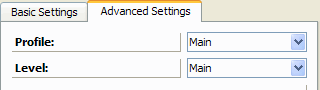
Profile
Skoro uvek treba izabrati "Main Profile".
Ako pripremate video za DVD ili za Blu-ray Disc, Main
Profile mora biti odabran!
Ostale birajte samo ako ste sigurni da vam baš to
treba.
Level
High
Izaberite samo ako enkodirate video za Blu-ray u HD rezoluciji (do
1920x1080).
Ako pripremate video za Blu-ray Disc, High Level mora biti odabran.
High 1440
Odabrati samo ako ste izabrali profil "HDV-2"
Low
Samo za video malih rezolucija do 352x288.
Main
Standardni level za MPEG-2. Dozvoljava samo SD rezolucije tj. do
maksimalnih 720x576.
Ako pripremate video za DVD, Main Level mora biti
odabran!
Opcije sa kartice Advanced > Picture Coding
Style
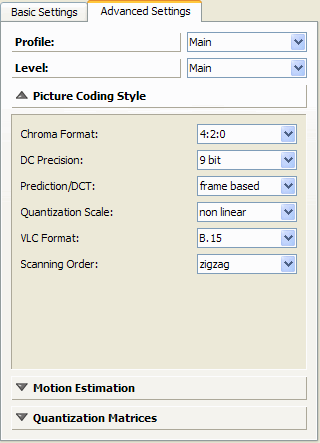 Chroma Format
Ovde birate koji sistem će se primenjivati kod zapisa boja.
4:2:0
Standardni kvalitet boja tipičan za video DVD kvaliteta.
Omogućava veliku uštedu bitratea a da pri
tome dođe do malo ili ni
malo razlike u nijansama boja. Praktično sve metode
snažne kompresije
koriste 4:2:0 chroma subsampling metod.
Skoro uvek trebate izabrati 4:2:0.
4:2:2
Kvalitetniji način koji može vernije da
sačuva boje ali troši više memorije i nije
pogodan za manji bitrate.
Ovu opciju birajte samo ako tačno znate šta radite.
DC Precision
8 bit
Izaberite ako koristitie nizak bitrate i kada vam je najbitnije da
dobijete što manju veličinu fajla.
9 bit
Standardan izbor. Najbolje za većinu slučajeva. Ako
niste sigurni uvek izaberite "9 bit".
10 bit
Ova opcija daje nešto bolji kvalitet ali i veći fajl.
Birajte samo ako koristite visok bitrate i prioritet vam je samo
kvalitet.
Prediction/DCT
field based
Izaberite ako enkodirate Interlaced video.
frame based
Izaberite ako enkodirate Progressive video. Takođe ne smeta
mnogo i ako
je u pitanju Interlaced enkodiranje, samo što
će onda kvalitet
biti malo manji.
Quantization Scale
Ovde možete izabrati "linear" ili "non linear".
Praktično je
svejedno šta je odabrano. Najčešće
se koristi "non linear" ali
neki tvrde da "linear" daje neznatno (neprimetno) bolji kvalitet.
VLC Format
Uvek treba izabrati B.15
NAPOMENA:
B.15 se ponekad zove "1" ili "Table 1" a B.14 se ponekad zove
"0" ili "Table 0" ili "Table zero".
Scaning order
zigzag
Zigzag opcija je bolja u slučaju Progressive videa.
alternate
Alternate opciju je bolje izabrati u slučaju Interlaced videa.
Opcije sa kartice Advanced > Motion Estimation
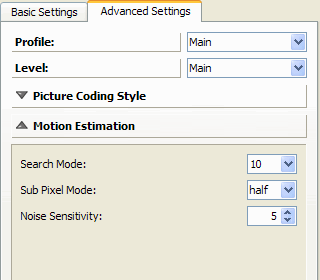 Search Mode
Ovde birate koliko kvalitetnom metodom će biti
traženi pokreti u videu.
To je jedna od najvažnijih opcija koje utiču na
kvalitet enkodiranja.
Što veći broj odaberete to se postiže bolji
kvalitet. Praktičan raspon
je od 3 do 11. Ako vam je bitno da enkodiranje veoma kratko traje,
birajte 3 ili 4. Ako vam je kvalitet važniji od brzine
enkodiranja
birajte veći broj. Za najbolji kvalitet birajte 11.
Više od 11
nema potrebe jer praktično nema razlike pa bi se enkodiranje
nepotrebno
usporilo.
Sub-Pixel Mode
full
Znači da će se pri traženju pokreta u videu
računati pokret sa preciznošću od jednog
pixela.
half
Znači dvostruko veću preciznost i bolji kvalitet. Pri
traženju pokreta
u videu računaće se pokret sa
preciznošću od 1/2 pixela. Uvek treba
biti odabrano "half" osim u nekim posebnim
slučajevima kada je
potrebno veoma brzo enkodiranje.
Search Range
Preporučujemo da ne dirate ovu opciju.
NAPOMENA: ova opcija nije vidljiva kod svih verzija enkodera.
Noise Sensitivity
Ovde određujete koliko će enkoder biti osetljiv na
smetnje i
"prljavštinu" u izvornom videu. Ova opcija ima malo veze sa
kvalitetom
a mnogo veze sa brzinom enkodiranja.
Manji broj znači veća osetljivost, sporije
enkodiranje i veći kvalitet.
Veći broj znači manju osetljivost, brže
enkodiranje i slabij ikvalitet.
Ako vas zanima isključivo maksimalni kvalitet, izaberite 1
(maksimalnu
osetljivost). Međutim ukoliko se radi o izvornom videu
loše kvalitete
to će značajno usporiti enkoder a neće
ništa poboljšati kvalitet.
Tipično je da se izabere broj u rasponu od 1 do 14 prema
sledećim preporukama:
- Od 1 do 5 birajte za video čiste (bez smetnji) slike. Na
primer za video sa DVD-a i sličnih kvalitetnih izvora.
- Od 3 do 8 birajte za video snimljen starijim i manje kvalitetnim
digitalnim kamerama.
- od 5 do 14 birajte za video snimljen sa analogne televizije, VHS
kaseta ili analognih kamera.
U interesu boljeg kvaliteta i bržeg enkodiranja je da
procenite koliko je čistoća slike i da u
skladu sa prethodnim
preporukama odaberete broj.
Opcije sa kartice Advanced > Quantization
Matrices
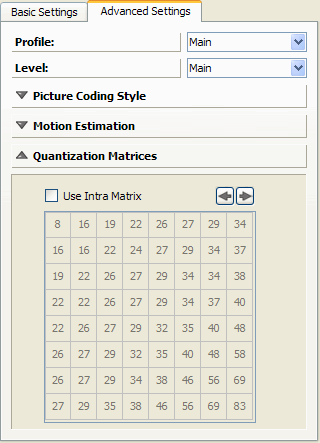
Ove opcije su predviđene samo za napredne korisnike koji imaju
veliko
znanje i iskustvo iz video kompresije. Podešavanja ovih
matrica služe
uglavnom tome da se kod veoma malog bitratea postigne što
veći
kvalitet. Kod dovoljnog bitratea je nebitno i nepotrebno.
Preporučujemo da ovu opciju uvek
držite isključenu.
|
| video majstor,
15.10.2010 |